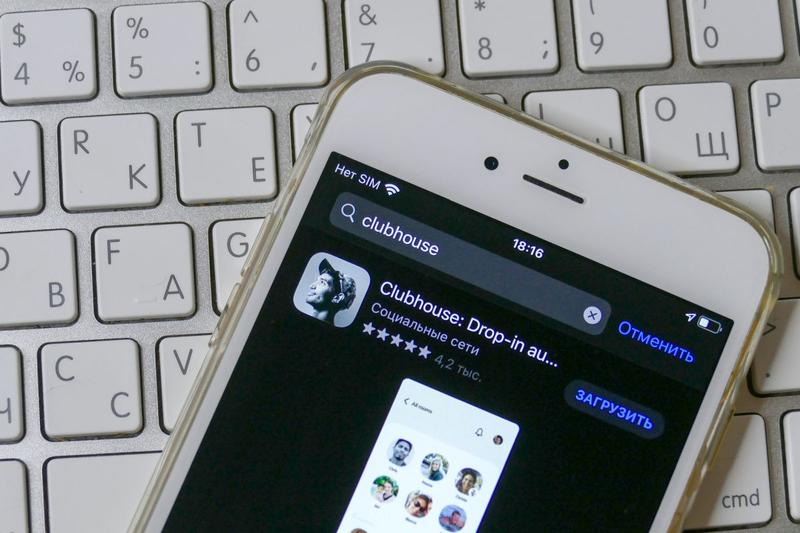В этой статье объясняется, как использовать приложение Clubhouse для аудио-социальных сетей , включая создание профиля, отслеживание людей и интересов, а также начало работы и присоединение к комнатам.
Как создать профиль в clubhouse
Прежде чем вы сможете использовать Clubhouse, вы должны сначала получить приглашение в Clubhouse от пользователя Clubhouse. Каждый пользователь может отправить ограниченное количество приглашений.
-
После получения приглашения загрузите Clubhouse из App Store , введите свой код приглашения (или перейдите по ссылке приглашения) и создайте свой профиль.
-
Выберите имя пользователя . Как и в Instagram или Twitter, перед именем пользователя стоит символ @.
-
Выберите отображаемое имя. Clubhouse показывает это имя другим пользователям. Используйте свое официальное имя, желаемое имя или что-нибудь еще. Что бы вы ни выбрали, сделайте так, чтобы это было легко увидеть с первого взгляда, чтобы вас сразу узнавали в комнате.
-
Напишите свою биографию. Биография — это место, где вы можете поделиться чем угодно о себе. В отличие от биографии в Твиттере , здесь нет ограничения на количество символов и разрешены разрывы строк, так что проявите творческий подход. Вы можете включать ссылки в свою биографию, но ссылки неактивны. Другие пользователи Clubhouse должны скопировать и вставить ссылку в браузер.
:max_bytes(150000):strip_icc():format(webp)/A4-UsetheClubhouseApp-annotated-f72b2038d4104c6fa6e36dc1a8bbbd6a.jpg)
-
Подключите свои учетные записи Twitter и Instagram. Эти связи не являются обязательными, но позволяют другим пользователям Clubhouse следить за вами в других социальных сетях. Подключив Twitter, вы можете перенести информацию из своего профиля в Clubhouse.
Как подписаться на человека в clubhouse
Когда вы закончите создание своего профиля, Clubhouse отобразит список интересов, которым вы можете следовать. Категории включают тусовку, мировые дела, жизнь, суету, знания, благополучие, места, веру, развлечения, идентичность, технологии, языки, искусство и спорт.
:max_bytes(150000):strip_icc():format(webp)/B1-UsetheClubhouseApp-annotated-f934bbb567cc408a9858f165b7a4df02.jpg)
После выбора тем, за которыми вы хотите следить, Clubhouse запрашивает доступ к вашим контактам. Эта часть не является обязательным, и вы можете выбрать не предоставлять разрешение из — за соображений конфиденциальности. Вы по-прежнему можете приглашать друзей в Clubhouse, введя номер телефона или используя функцию набора номера iOS (которая не требует доступа к контакту).
Когда вы даете Clubhouse разрешение на доступ к своим контактам, приложение предлагает людей, на которых вы, возможно, захотите подписаться. Если вы не предоставляете доступ к своим контактам, Clubhouse дает рекомендации на основе выбранных вами интересов.
Если вы предпочитаете осматриваться, прежде чем следовать за людьми или интересами, вы можете это сделать. Пропустите разделы интересов и доступа к контактам, и Clubhouse направит вас к основному приложению.
Домашняя страница
У Clubhouse нет типичной домашней страницы. Вместо этого у него есть главный экран, который действует как сводка того, что происходит в вашей сети, показывая живые и предстоящие комнаты клуба.
:max_bytes(150000):strip_icc():format(webp)/C1-UsetheClubhouseApp-annotated-fc8727f483af4a3281eb17f4db83ae63.jpg)
Вверху находится хронологический обзор предстоящих комнат Clubhouse, доступных для присоединения. Внизу вы найдете коллекцию живых клубных комнат, вдохновленных людьми или интересами, за которыми вы следите. Помимо названия и темы комнаты клуба, в итоговом поле отображается количество людей в комнате и количество активных выступающих.
Как создать комнату в clubhouse
Хотя в Clubhouse есть комнаты, которые охватывают множество интересов, легко создать комнату и начать обсуждение, которое вас интересует. Чтобы создать комнату выполните следующие действия:
-
Нажмите зеленую кнопку «Начать комнату» в нижней части главного экрана.
-
Выберите, должна ли новая комната быть открытой , социальной или закрытой . Открытые комнаты открыты для всех, у кого есть ссылка. Социальные доступны только тем, на кого вы подписаны, а закрытые — тем, кому вы разрешили присоединиться.
:max_bytes(150000):strip_icc():format(webp)/D2-UsetheClubhouseApp-annotated-1aa9ad4cf6194611ac76947670043780.jpg)
-
Добавьте тему для комнаты.
-
Выберите « Начать», и вы в эфире. В зависимости от настроек комнаты другие могут присоединиться, и вы можете превратить участников в модераторов, которые помогут вести беседу.
:max_bytes(150000):strip_icc():format(webp)/D4-UsetheClubhouseApp-annotated-fa84f616abbd400783249c7c033a40b6.jpg)
Как присоединиться к комнате в clubhouse
Присоединиться к клубной комнате так же просто, как нажать на комнату, с которой вы столкнулись, либо на главном экране, либо во время поиска по темам и интересам. Когда вы присоединяетесь к комнате, звук по умолчанию отключен, но вы можете слышать других людей.
Если вы хотите принять участие в разговоре, попросите выступить, нажав значок «Поднятия рукы» в правом нижнем углу пользовательского интерфейса комнаты клуба. Он уведомляет модераторов, что вы хотите присоединиться к беседе, давая им возможность включить вас или сделать вас модератором.
Вы также можете добавить друзей в комнату, используя значок +, который отображает список людей, которые следят за вами, и возможность поделиться ссылкой комнаты на внешние платформы.
Чтобы выйти из комнаты, коснитесь значка «тихо выйти». Вы попадете на главный экран, чтобы присоединиться к следующему разговору, найти следующую тему или покинуть приложение.